Наверное каждый уважающий себя пользователь компьютера должен, нет, просто обязан уметь устанавливать и переустанавливать рабочую среду компьютера, а проще говоря операционную систему. Операционные системы бывают разные это и Mac OS и семейство Unix-Linux, семейство Windows и т.д. Как устанавливать все операционные системы вам знать незачем, но одну, самую распространённую, вы должны уметь устанавливать даже с закрытыми глазами. Именно с этого уровня начинается продвинутый пользователь. Любой компьютер, через 2-3 года, даже самой аккуратной работы, нуждается в переустановке Windows. Я знаю много юзеров у которых Windows слетает каждые 3 месяца.
Но довольно воды, раз вы попали на эту страницу, значит вы искали в поиске как установить Windows, переустановка мало чем отличается от установки и мы её пока рассматривать не будем. Учиться устанавливать операционную систему мы будем на примере установки Windows XP, так, как она сложнее, чем установка Windows 7. Если вы научитесь устанавливать Windows XP на свой компьютер, то семёрку вы установите шутя. Честно говоря Windows7 может установить и ребёнок. Начнём урок.




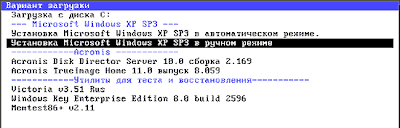
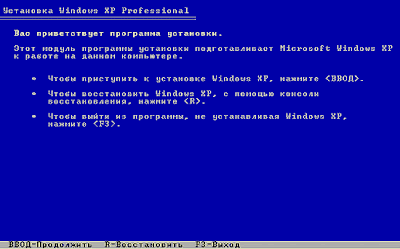
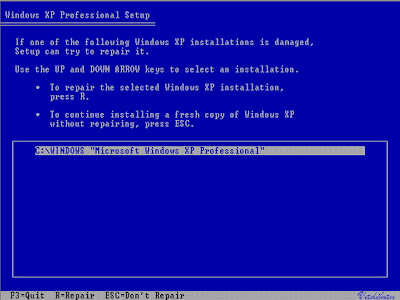



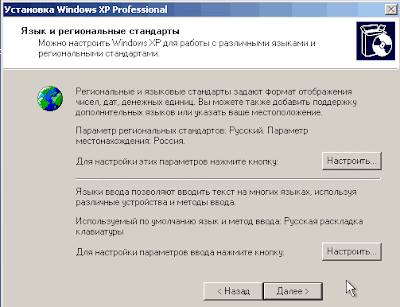

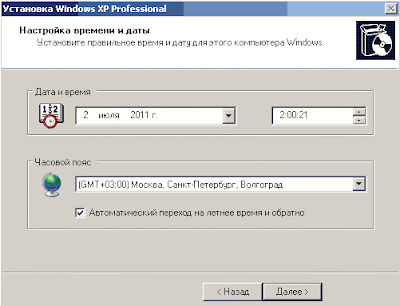
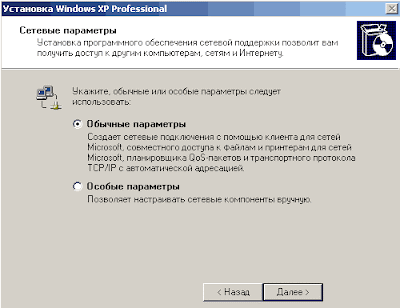
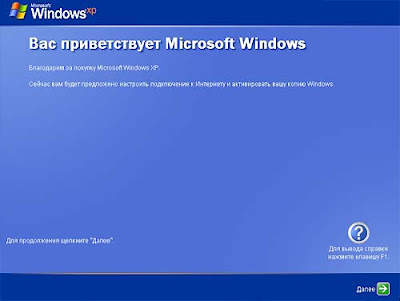

Но довольно воды, раз вы попали на эту страницу, значит вы искали в поиске как установить Windows, переустановка мало чем отличается от установки и мы её пока рассматривать не будем. Учиться устанавливать операционную систему мы будем на примере установки Windows XP, так, как она сложнее, чем установка Windows 7. Если вы научитесь устанавливать Windows XP на свой компьютер, то семёрку вы установите шутя. Честно говоря Windows7 может установить и ребёнок. Начнём урок.
Установка Windows XP
1. Настраиваем в BIOS первичную загрузку с CD-ROM
Перезагружаем свой компьютер и в момент, когда компьютер только начинает включаться нажимаем и удерживаем кнопку DEL (у большинства моделей компьютеров, но может быть и F2 у некоторых, см. документацию). Через несколько секунд вы увидите вот такую вот картину на экране:




В этом меню мы можем управлять только стрелками на клавиатуре или клавишей Tab.
Рулим стрелкой вниз и выбираем Advanced BIOS Features, нажимаем Enter, идём вниз и выбираем First Boot Device Hard Disk рулим клавишами"Page Up" "Page Down" или стрелками \меняем "Hard Disk" на "CD-ROM"жмём "F10" затем Y и "Enter" - сохраняем изменения в Bios.
2. Вставляем в дисковод компьютера загрузочный диск Windows XP, нажимаем кнопку Reset для перезагрузки (маленькая кнопочка возле кнопки пуск на системном блоке). Перезагружаем компьютер.
3. После перезагрузки компьютер попросит нажать любую клавишу для начала установки с диска операционной системы Windows. Теперь вы увидите окно программы установки Windows:
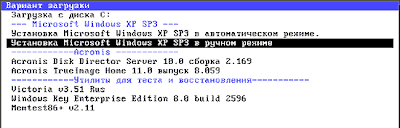
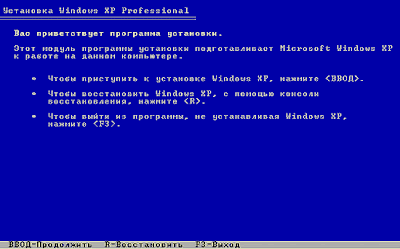
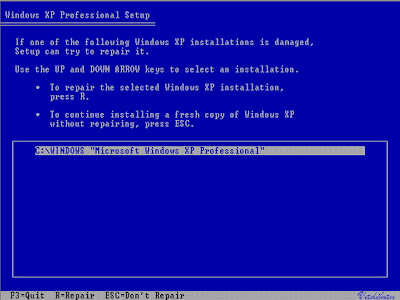
здесь выбираем неразмеченную область и нажимаем С (создать новый раздел) мы будем разбивать жёсткий диск на два раздела, на диске С мы оставляем примерно 20 Гб для нужд операционной системы, вводить нужно в Мб, это будет 20480Мб после этого жмем ENTER и снова выделяем неразмеченную область и нажимаем С, вводим весь оставшийся размер (он показан в пункте Максимальный размер нового раздела) ждем,
пока программа установки отформатирует жёсткий диск компьютера . Выбираем раздел на котором будет находиться ОС (стрелками) и жмём Enter.( Разбить жёсткий диск необходимо сейчас, потом это будет сделать гораздо сложнее и рискованней, придётся использовать специальные программы. Диск разбивать необходимо. На одном разделе будет Windows, ей нужно своё, отдельное пространство, а на другом у вас будут файлы, фильмы, музыка, некоторые программы; да и при не глобальной переустановке больше шансов сохранить данные на жёстком диске компьютера) Далее появится окно с вариантами необходимых действий, мы выберем «Форматировать раздел в системе NTFS»

Подтвердим согласие на форматирование жёсткого диска компьютера, нажав F. Ждём пока программа установки отформатирует жёсткий диск. По завершении форматирования начнётся копирование файлов

После завершения копирования файлов на жёсткий диск компьютера, произойдёт автоматическая перезагрузка компьютера. После перезагрузки, выбираем загрузку с диска С (компакт диск не вынимаем), у нас должно открыться окно распаковки и установки драйверов, если установочный диск лицензионный.

Здесь лучше отметить галочками все пункты. Нажимаем ОК и программа начнёт распаковку драйверов.После распаковки и установки драйверов продолжится дальнейшая установка Windows XP на ваш компьютер Программа установки предложит выбрать язык и регион.
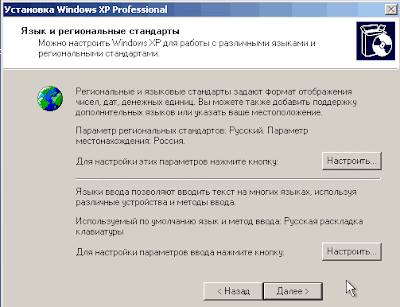
После выбора нажимаете далее и появляется окно установки, где необходимо ввести имя, вводите любое имя, а поле организация можно оставить пустым.

Затем появится окно запрашивающее ввод имени компьютера и пароль администратора. Придумайте имя компьютера на латинице, а поле пароля администратора оставьте пустым ( если вы когда-нибудь задубите пароль своей учётной записи, то вы сможете войти в систему через учётную запись administrator, которая по умолчанию остаётся без пароля.
Дальше вы устанавливаете время и дату, это совсем просто.
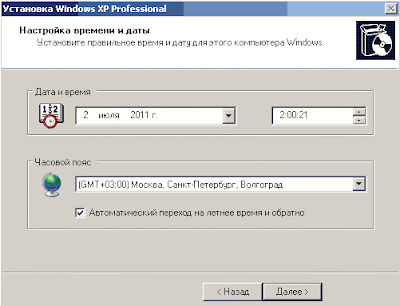
Далее выбираем сетевые параметры. Просто в появившемся окне ставим обычные параметры и жмём далее.
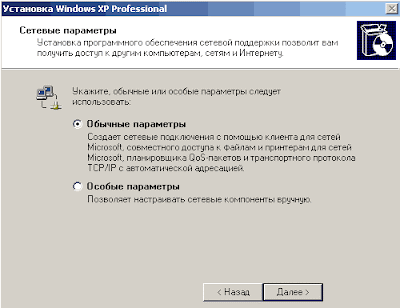
Если вы работаете в составе рабочей группы, то в следующем окне укажите название рабочей группы, если же нет (домашний компьютер) пропустите этот шаг, нажав далее.
После этого будет произведена перезагрузка компьютера, после которой вы должны опять войти в настройки BIOS, как было сказано выше, помните? и поменять очерёдность загрузки, поставив на первом месте загрузку с HDD. Выйдем из BIOS, сохраняя изменения, и продолжим нашу установку Windows XP на наш компьютер. Дальнейшая установка настолько проста, что я даже не хочу на ней останавливаться. Будет автоматически настроено разрешение экрана:
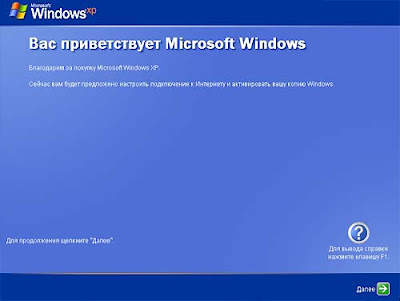
Поступит предложение выбрать режим обновления, мы пропустим этот шаг, Отложить это действие
Затем будет предложено настроить подключение к интернет, пропускаем это действие.
Дальше будет предложено зарегистрироваться выбираем Нет, как-нибудь в другой раз.

Нажимаем далее и видим самое последнее окно, где нажмём Готово.
Вот и всё! Теперь вам не нужно ни кого просить установить Windows на компьютер и тем более платить!
И наконец ВИДЕО Как установить Windows XP на компьютер:
Как установить Windows на компьютер
Читайте так же:
Какой выбрать компьютер
Компьютерная безопасность своими руками
Как обойти пароль windows
Как разбить жёсткий диск
Комментариев нет:
Отправить комментарий